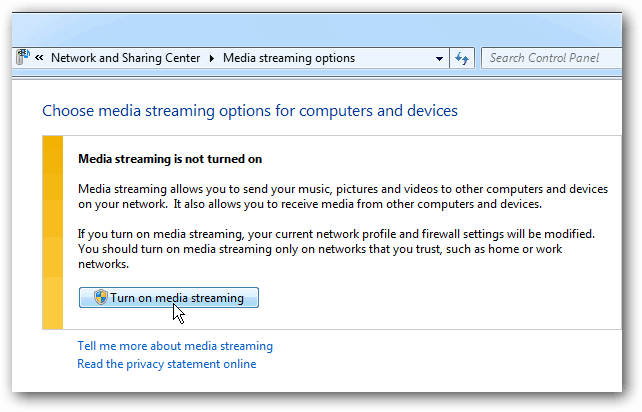Comment activer et utiliser le VPN Microsoft Edge
Microsoft Windows 10 Windows 11 Microsoft Edge Héros / / August 21, 2023

Publié

Si vous souhaitez protéger votre vie privée et votre sécurité lorsque vous naviguez sur un réseau public, vous pouvez activer et utiliser le VPN Microsoft Edge. Voici comment.
Microsoft lance une application gratuite Réseau privé virtuel (VPN) dans le navigateur Microsoft Edge. Le VPN Edge offre plus d'avantages en matière de sécurité de navigation et de confidentialité. Ce guide vous montrera comment activer et utiliser Microsoft Edge VPN.
Le VPN Edge est un ajout gratuit au navigateur qui aide à masquer votre adresse IP et cryptez votre connexion lorsque vous naviguez sur des sites en ligne. Il a des limites mais permettra une protection sur le Wi-Fi public.
Ainsi, si vous souhaitez renforcer la confidentialité et la sécurité lors de la navigation sur le Web, nous vous montrerons comment utiliser le VPN Microsoft Edge dans ce guide.
Comment activer le VPN Microsoft Edge
Le VPN Edge redirige votre trafic via un serveur distant configuré. Une fois activé, il est plus difficile pour les sites Web et les services publicitaires tiers de surveiller votre activité.
L'activation du VPN est simple à partir de la section Paramètres du navigateur. Le service VPN dans Edge est connu sous le nom de "Réseau sécurisé Microsoft Edge», qui permet 5 Go d'utilisation gratuite par mois avec une collaboration avec Nuageux.
Pour activer le VPN Microsoft Edge :
- Lancez le Bord Microsoft navigateur sur votre bureau.
- Clique le Paramètres et plus (trois points) dans le coin supérieur droit du navigateur.
- Sélectionner Paramètres dans le menu qui s'affiche.
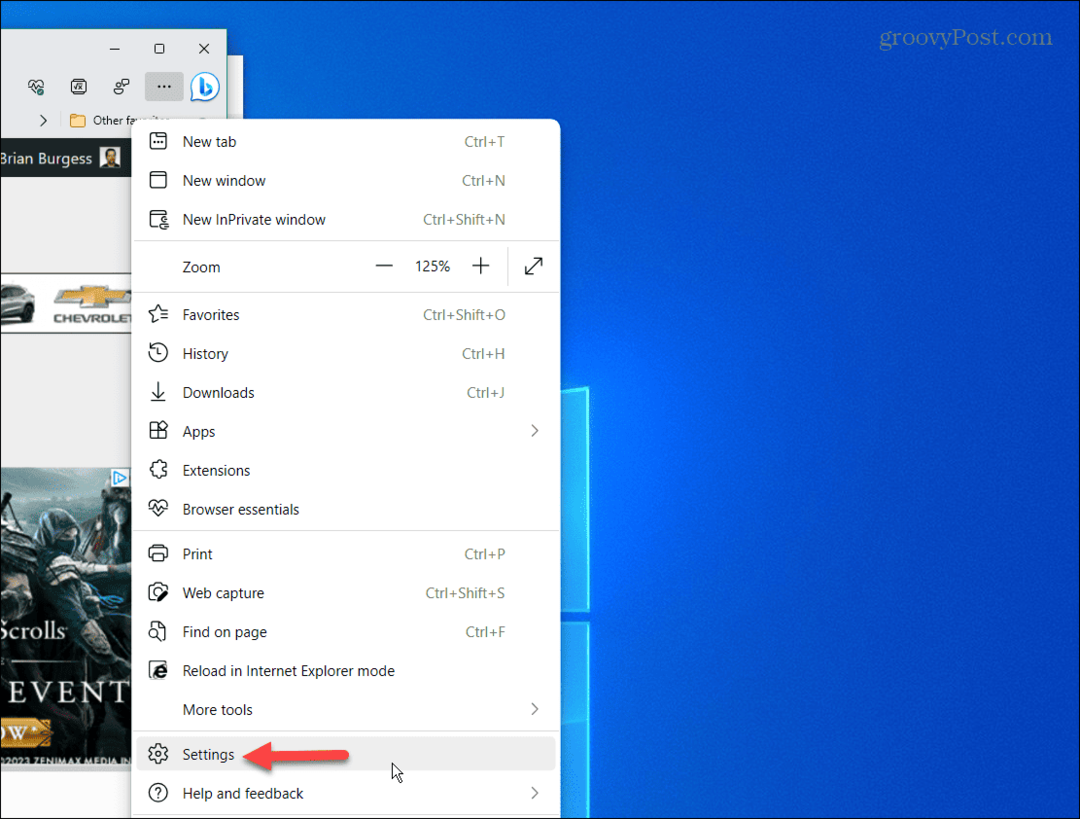
- Sélectionner Confidentialité, recherche et services de la colonne de gauche.
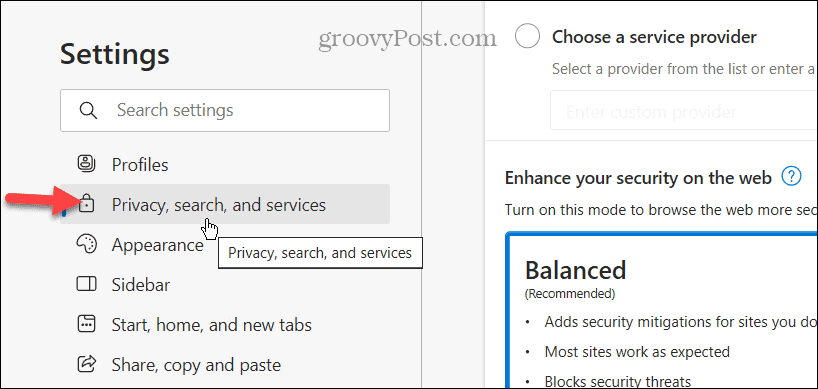
- Faites défiler la page et basculez sur le Réseau sécurisé Microsoft basculez sous la section Sécurité.

- Une fois activé, choisissez votre mode VPN, y compris soit Sélectionnez des sites ou Optimisé.
Note: Le Optimisé est recommandée et active le VPN sur les paramètres publics et les réseaux et sites non sécurisés. Le Sélectionnez des sites L'option active la fonctionnalité de réseau sécurisé lorsque vous chargez des sites dans une liste personnalisée.
Il est également important de noter que vous devez être connecté avec votre compte Microsoft dans le navigateur pour que le VPN fonctionne. Vous ne verrez pas la section VPN dans Paramètres si vous n'êtes pas connecté à Edge.
Comment forcer des sites individuels à utiliser Edge VPN
Vous pouvez également gérer manuellement les sites qui ont ou n'ont pas accès au VPN. Cela peut être particulièrement utile lorsque vous naviguez sur des sites avec beaucoup de publicité et de suivi.
Pour vous assurer que certains sites Web utilisent le VPN Edge :
- Clique le Gérer les sites du réseau sécurisé réglage sous les options du mode VPN.
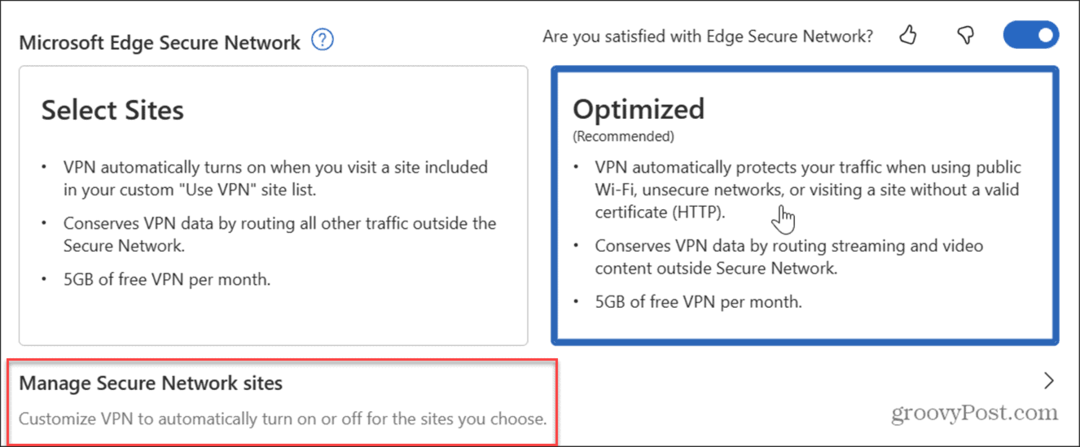
- Clique le Ajouter un site bouton à côté de Utilisez toujours Secure Network pourles sites que vous choisissez option.

- Tapez le site que vous souhaitez toujours utiliser le VPN et cliquez sur le Ajouter bouton pour confirmer.
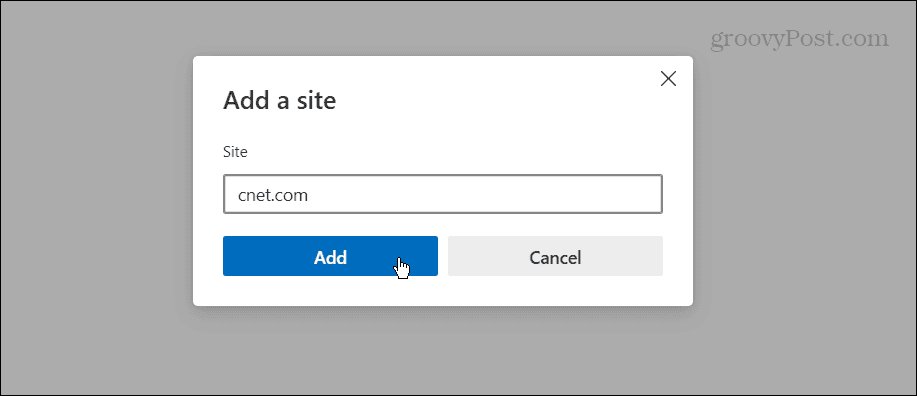
- Pour supprimer ou modifier un site de votre liste, cliquez sur le trois points bouton à côté et choisissez le Retirer ou Modifier bouton.
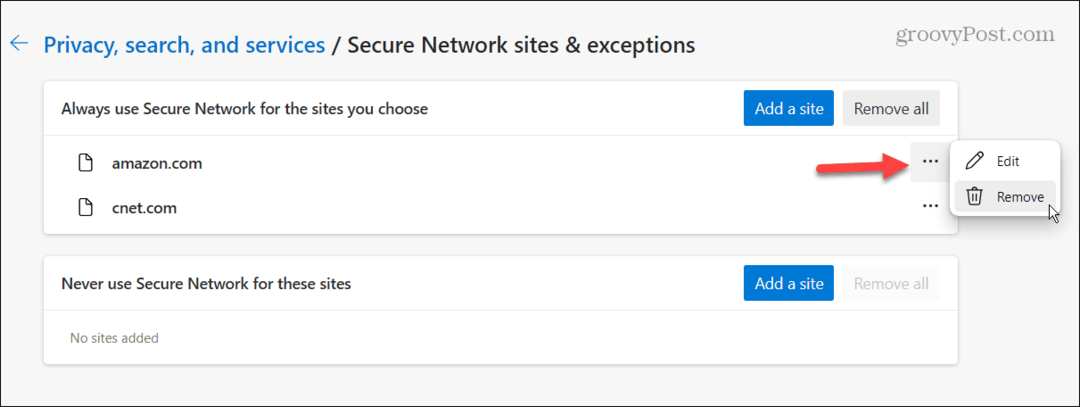
Si vous ne voulez jamais qu'un site passe par le VPN, suivez les mêmes étapes dans le N'utilisez jamais Secure Network pour ces sites section et entrez les liens vers les sites.
Comment gérer les paramètres VPN Microsoft Edge
Une fois le VPN activé, vous pouvez le gérer sans fouiller dans la section Paramètres d'Edge. Vous pouvez activer ou désactiver le VPN et le configurer pour utiliser le VPN pour le Wi-Fi public et d'autres sites non sécurisés. Vous pouvez également lui faire utiliser le VPN pour un site spécifique que vous consultez.
Pour gérer facilement vos paramètres Edge VPN :
- Clique le L'essentiel du navigateur bouton (icône de coeur) dans le coin supérieur droit à côté de la barre d'adresse et Paramètres et plus bouton de menu (trois points).

- Faites défiler vers le bas du menu qui apparaît et trouvez le Réseau sécurisé Microsoft Edge section. Là, vous pouvez gérer le VPN en l'activant ou en le désactivant ou en le configurant pour utiliser la fonction VPN sur le site actuel que vous consultez.
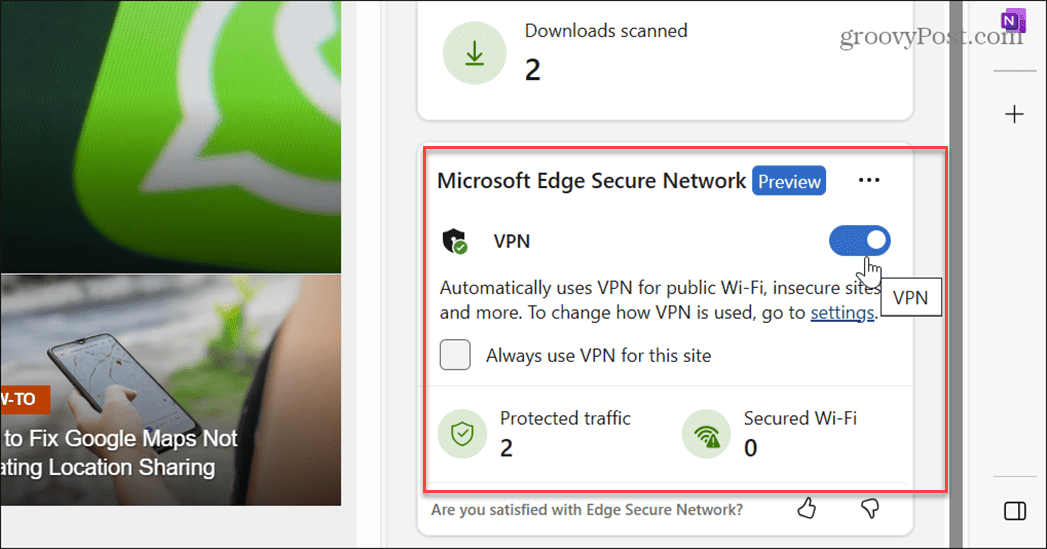
En savoir plus sur Edge VPN
Étant donné que le VPN Edge ne fournit que 5 Go de données par mois, ce n'est pas une solution permanente si vous souhaitez l'utiliser souvent. Cependant, malgré les limitations, cela vous donnera la confidentialité et la sécurité en cas de besoin. C'est avantageux dans un café ou un autre endroit où le Wi-Fi public est disponible.
Vous ne pourrez pas l'utiliser longtemps si vous êtes un navigateur lourd et diffusez beaucoup de contenu vidéo. Donc, si vous voulez une solution VPN à temps plein, vous pouvez vous abonner à un service tiers comme Accès Internet Privé ou PAI.
Notez qu'au moment d'écrire ces lignes, Edge VPN est en préversion et n'est pas encore disponible pour tout le monde. Par exemple, nous avons utilisé le version bêta d'Edge PC Windows 10 et 11 pour obtenir des captures d'écran de l'ensemble de ses fonctionnalités pour cet article.
Cependant, il arrive bientôt dans la version stable d'Edge. Espérons que d'ici là, Microsoft autorisera plus de 5 Go de données, mais cela reste à voir.
De plus, Microsoft Edge peut fonctionner sur les systèmes Windows 10 ou 11, Android, iOS et Linux, mais actuellement, Edge VPN est disponible uniquement pour le bureau.
Utilisation de MicrosoftEdge
Le VPN Edge est un élément important de la sécurité en ligne qui vous permettra de masquer votre adresse IP et vos données de navigation lorsque vous êtes sur un réseau public. Ainsi, si vous n'utilisez pas de solution VPN tierce, Edge VPN comblera le vide.
Vous pouvez utiliser d'autres trucs et astuces pour tirer le meilleur parti d'Edge. Par exemple, si vous souhaitez collaborer avec d'autres, vous pouvez utiliser le Espaces de travail Microsoft Edge fonctionnalité. Ou vous devrez peut-être récupérer les signets supprimés sur Edge.
Si vous n'utilisez pas le chatbot Bing AI et constatez qu'il vous gêne, vous pouvez supprimer le bouton Bing Chat d'Edge. Et si vous avez besoin d'un moyen simple de partager des fichiers ou des notes entre appareils, découvrez comment utiliser le Microsoft Edge Drop fonctionnalité.